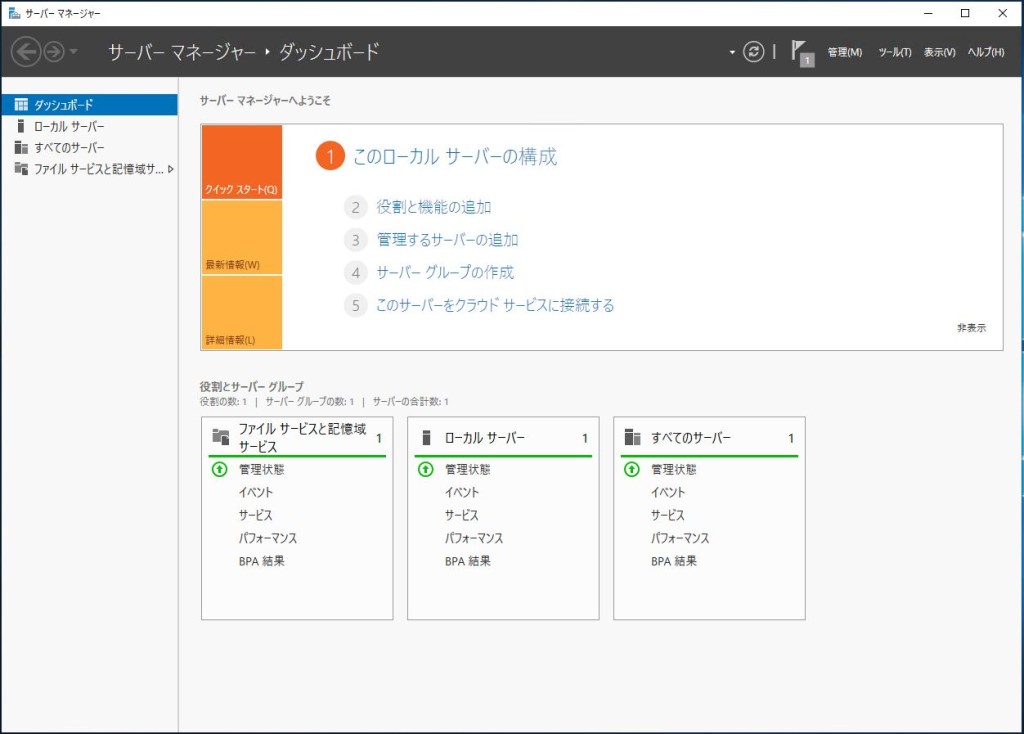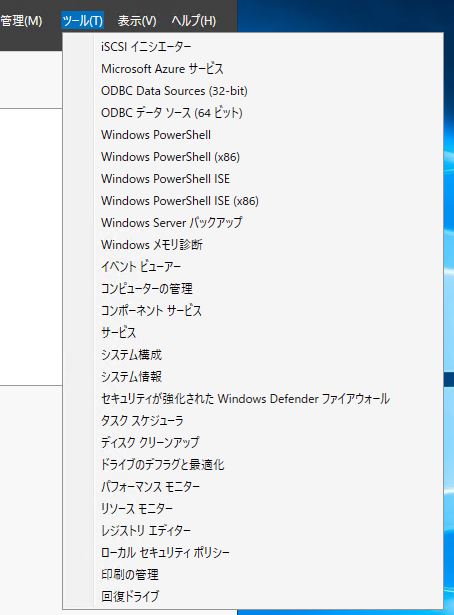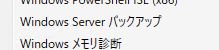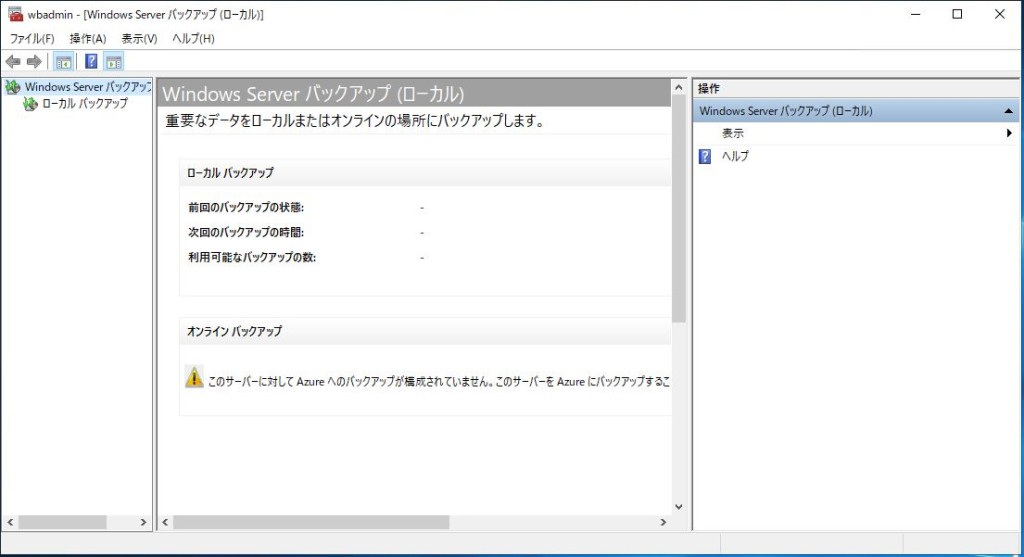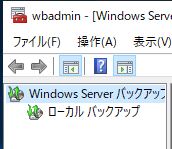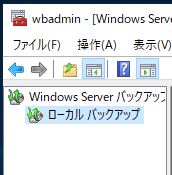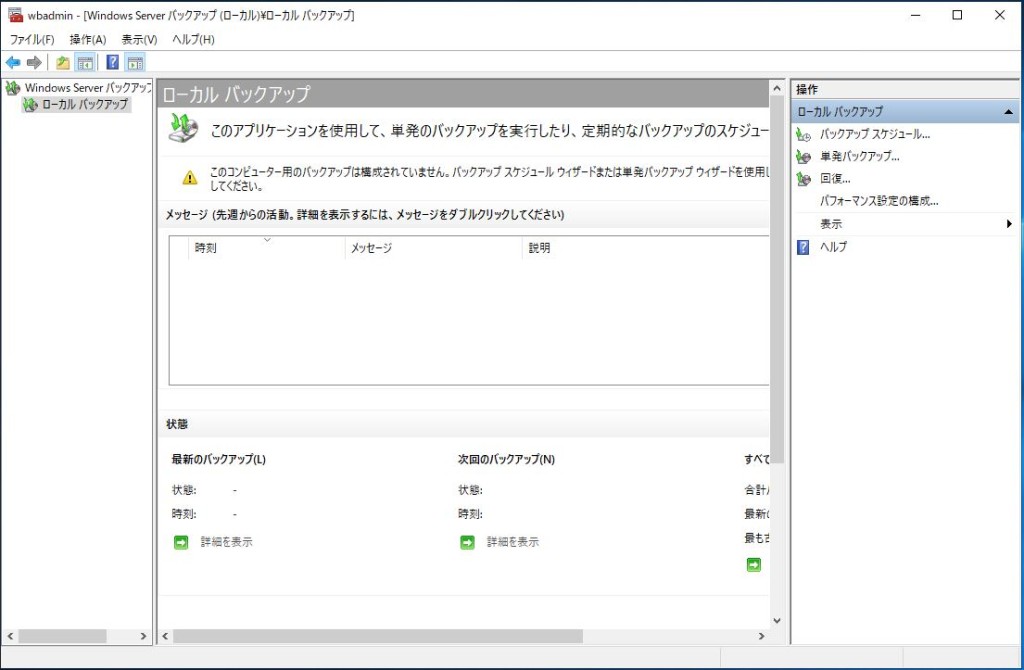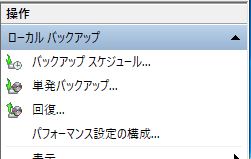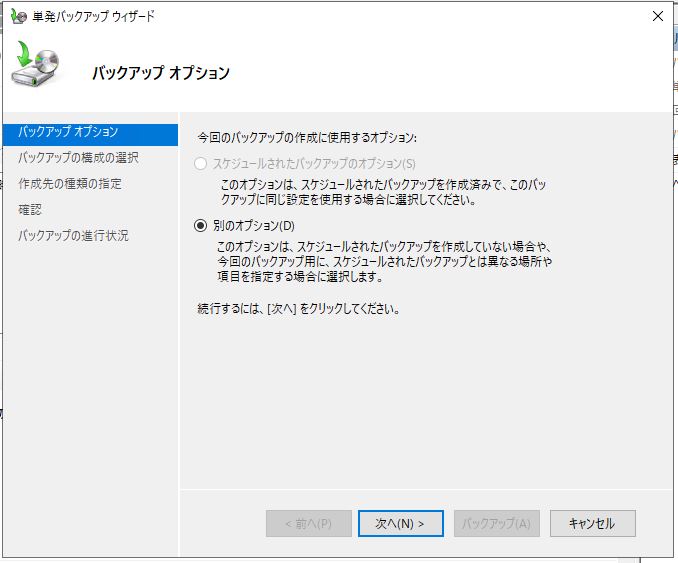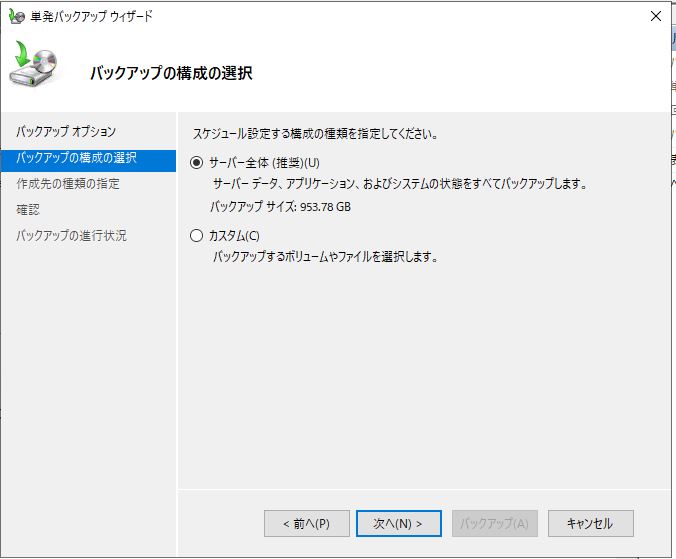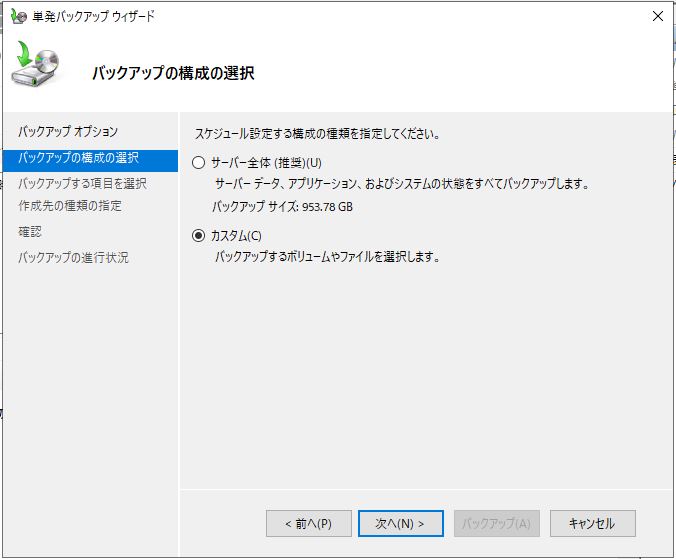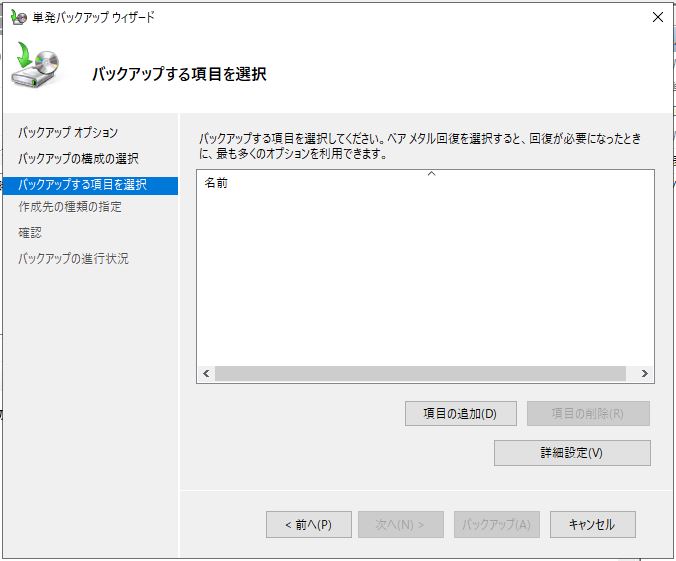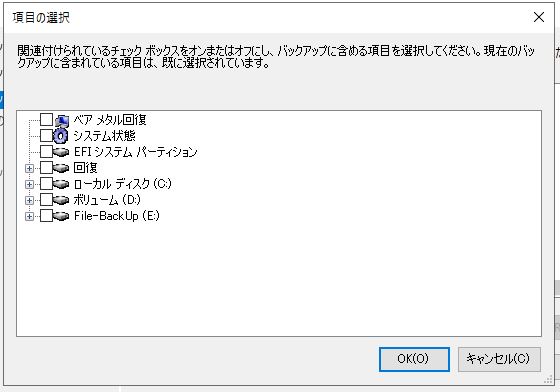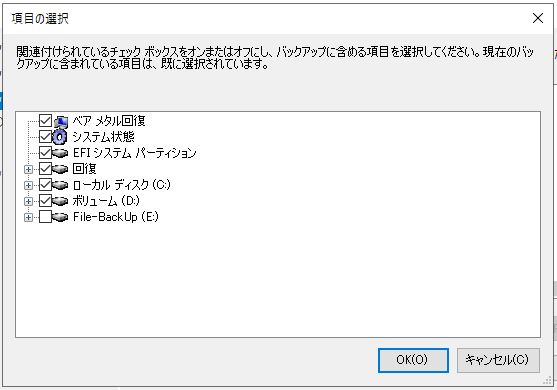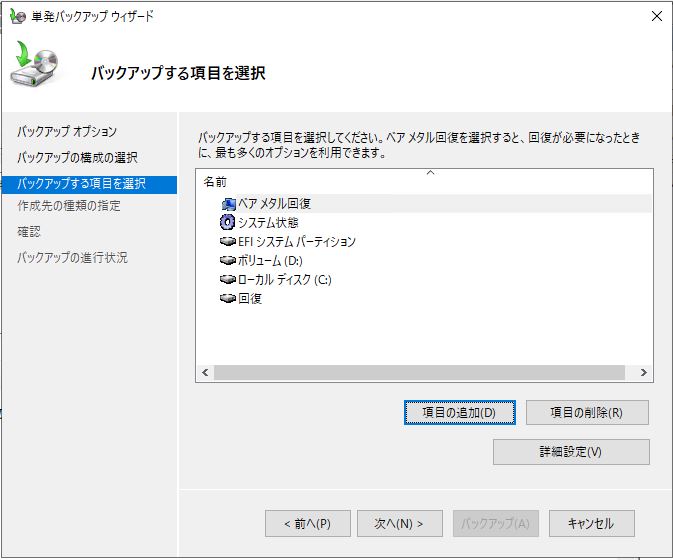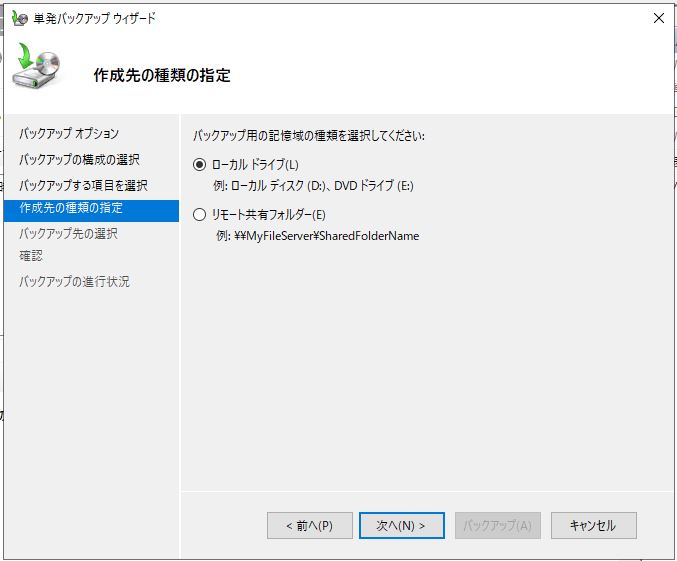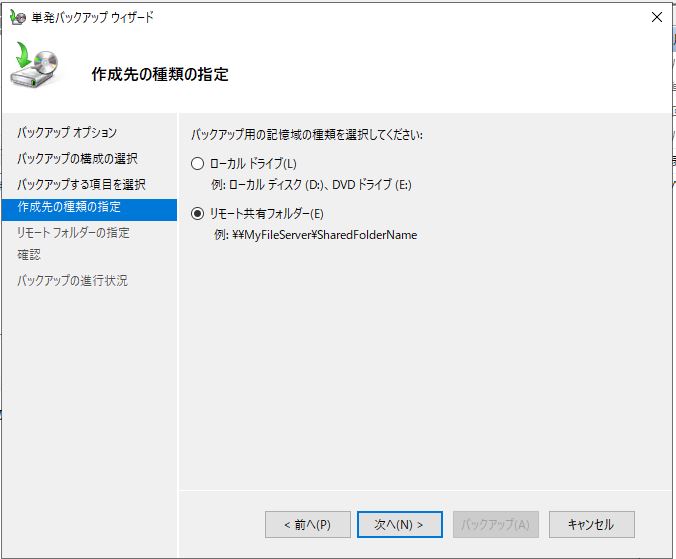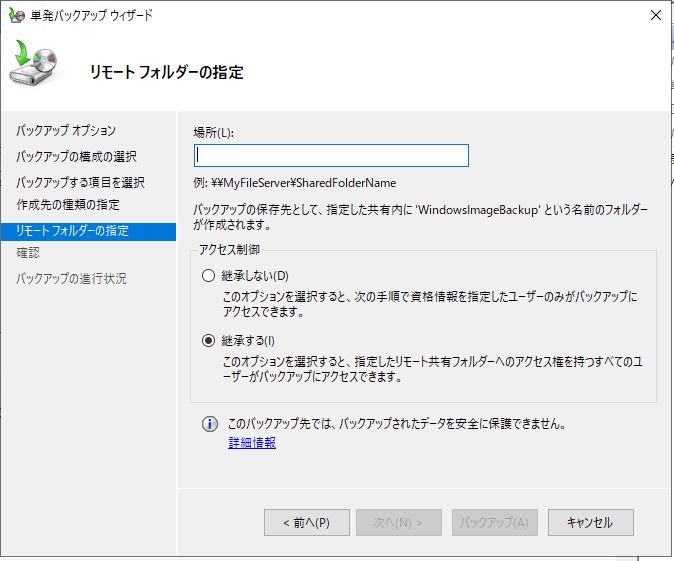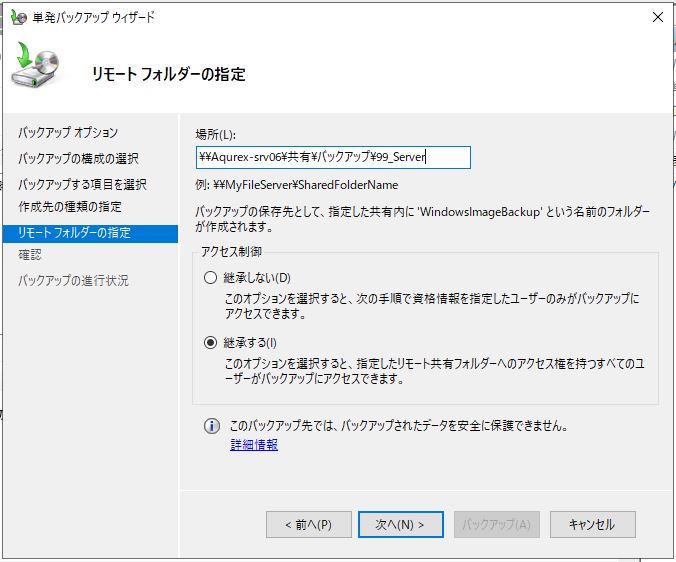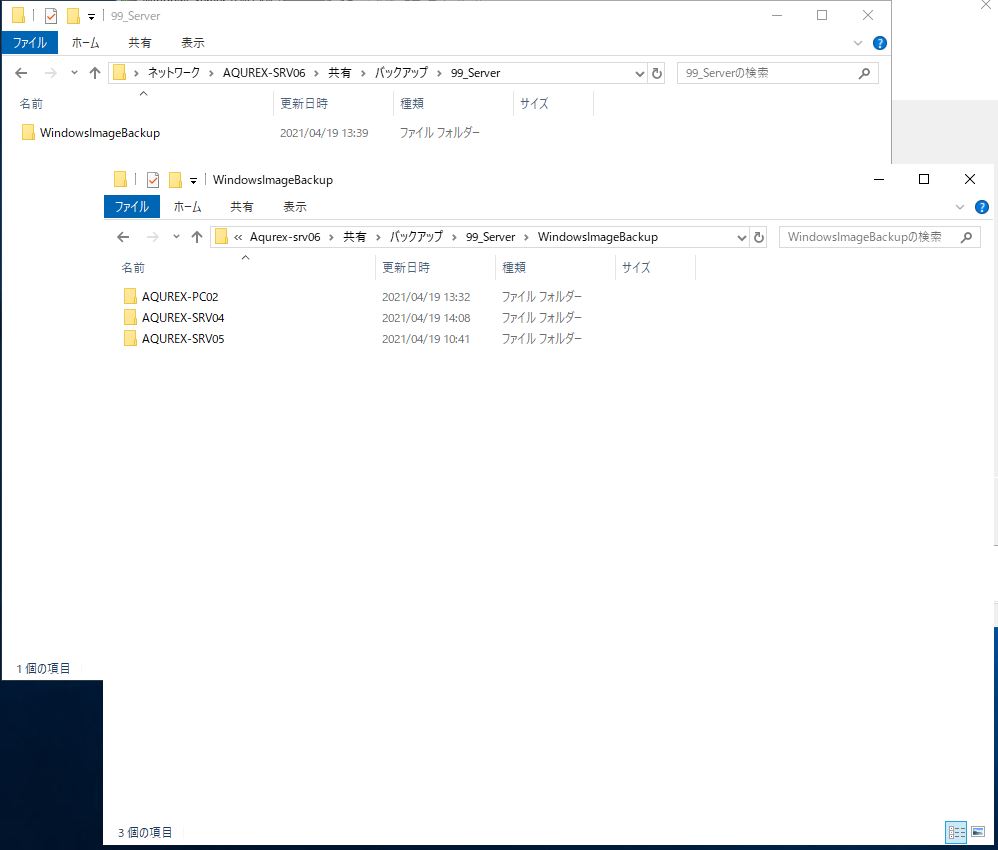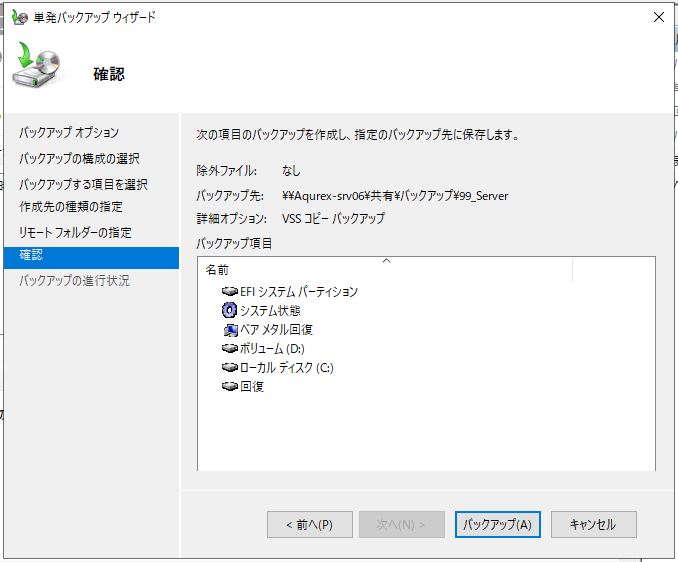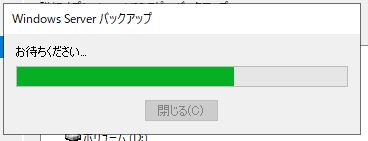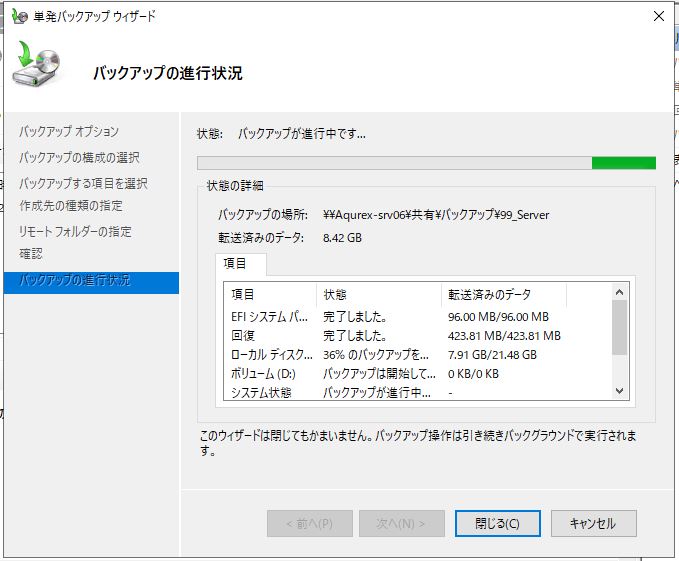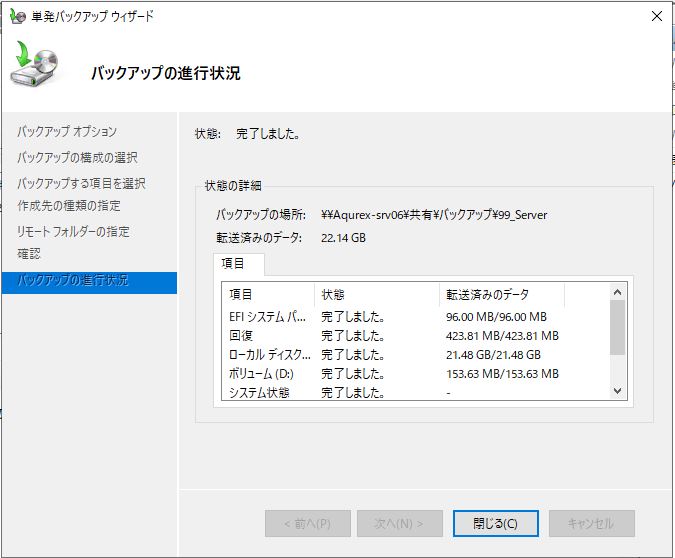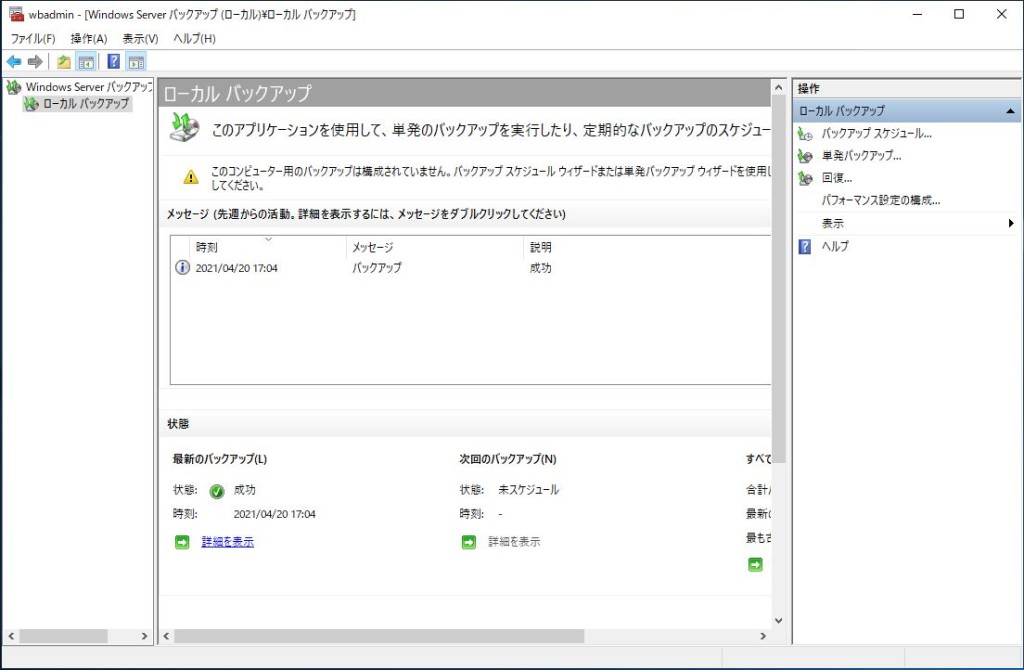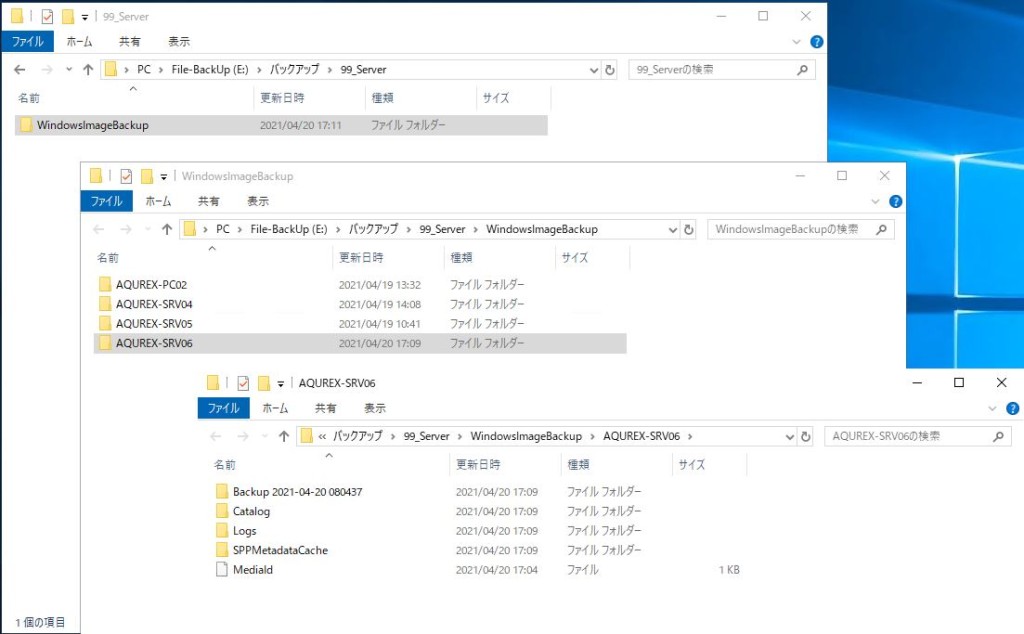「Windows Server 2019」でカスタム指定の単発バックアップ実行手順です。
サーバーに致命的なトラブルが発生したときに、復元するためのバックアップです。
バックアップの対象がカスタム指定なので、システム(OS)、ソフト(インストールアプリケーション)、データ 等をカスタム指定してバックアップします。
【注意】
事前にバックアップ機能をインストールする必要があります。
バックアップ機能のインストール手順は、
過去ブログの「Windows Server 2019 で Windows Server バックアップ機能のインストール手順」を参照して下さい。
「Windows」アイコンを左クリックします。
↓
「サーバーマネージャー」アイコンを選択します。
↓
メニューから「ツール」を開きます。
「Windows Server バックアップ」を選択します。
↓
左のツリーから「ローカルバックアップ」を選択します。
↓
↓
右の操作から「単発バックアップ」を選択します。
↓
バックアップオプション画面ではデフォルト設定のまま「次へ」ボタンを選択します。
バックアップの構成の選択画面では「カスタム」を選択し、「次へ」ボタンを選択します。
↓
バックアップする項目を選択画面では「項目の追加」ボタンを選択します。
↓
項目の選択画面ではバックアップ対象を選択し、「OK」ボタンを選択します。
バックアップする項目を選択画面ではバックアップ対象の確認を行い、「次へ」ボタンを選択します。
作成先の種類の指定画面では「リモート共有フォルダー」を選択し、「次へ」ボタンを選択します。
↓
リモートフォルダーの指定画面ではバックアップ保存場所を指定し、「次へ」ボタンを選択します。
↓
確認画面ではバックアップ対象を確認して「バックアップ」ボタンを選択します。
↓
↓
バックアップ作業が完了すると「閉じる」ボタンを選択します。
↓
※バックアップ保存場所に「AQUREX-SRV06」(サーバー名)フォルダーが作成され、その配下にバックアップ情報が作成されます。
無事、「Windows Server 2019」でカスタム指定の単発バックアップの実行が出来ました。
- 投稿タグ
- WindowsServer2019, ソフト